정말 가끔씩이지만 팩스를 보내야 할 때가 있습니다. 보통 공공기관에 문서를 보낼 때 사용하는 경우가 많은데 정확성과 신뢰성이 높기 때문입니다. 하지만 집에 팩스를 두고 있는 곳은 매우 드물죠. 그래도 예전에 비해 요즘에는 모바일 팩스가 나오면서 팩스 보내기가 훨씬 쉬워졌습니다.
오늘은 모바일로 팩스 보내는 방법을 알아보겠습니다. 요즘 티비에서 광고로 많이 나온 하나 모바일 팩스입니다. 휴대폰의 플레이 스토어나 앱스토어에서 하나 팩스를 검색합니다.
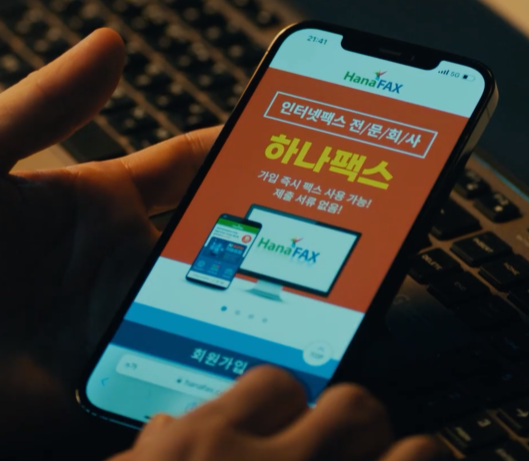
1. 휴대폰에 모바일팩스 - 하나팩스를 설치 합니다.
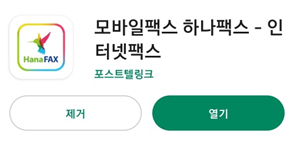
2. 회원가입을 진행합니다.
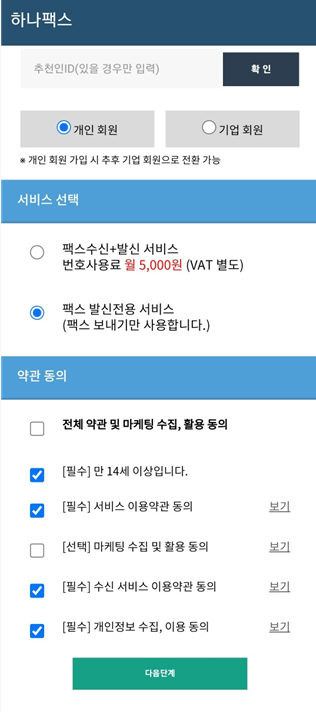
- 하나 팩스는 발신과 수신이 모두 가능한데, 발신서비스와 수신 서비스를 모두 사용하려면 월 5,000원의 사용료가 발생합니다.
- 발신전용으로 선택할 경우 3개월 무료로 사용할 수 있습니다. (카드 수수료 110원 제외)
- 마케팅 활용 동의는 선택사항이므로 원하지 않으시면 체크를 해제합니다.
3. 가입 후 팩스 발신번호를 발급받고 이용료를 결제합니다.
(2017년 9월 25일부터 팩스 발신번호 사용이 의무화되어 발신번호를 발급받지 않으면 사용이 불가합니다.)
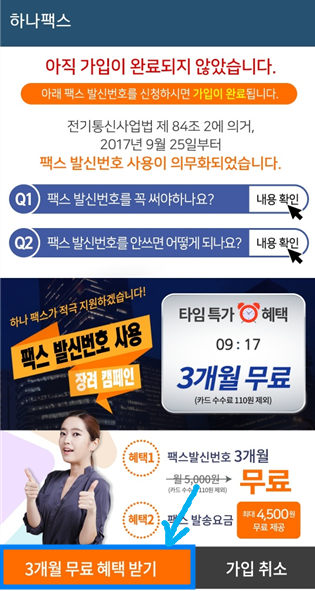
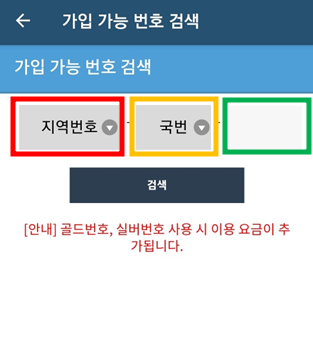
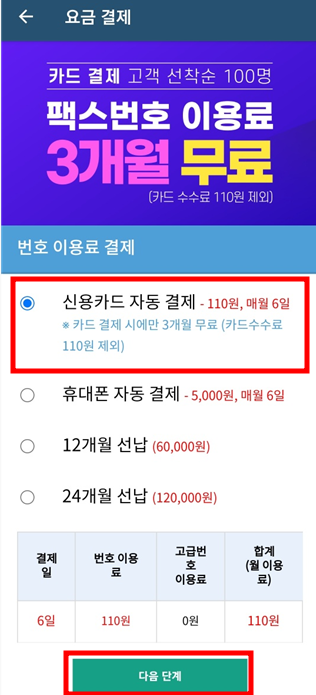
- 매월 카드 수수료 110원을 제외하고 3개월 동안 무료로 이용가능합니다.
- 가입가능 번호를 검색합니다.
- 내가 사는 곳의 지역번호를 선택하면 국번이 자동으로 결정되어 나옵니다. 대략 세 가지 정도 선택지가 있고 그중 원하는 것을 고르면 됩니다.
- 마지막 초록색 빈칸에 내가 원하는 팩스번호를 적으면 됩니다. (4자리) 물론, 내가 원하는 번호를 택할 수 있지는 않고 사용 가능한 비슷한 번호가 나오니 그중에서 번호를 선택합니다.
- 번호 선택이 끝났다면 팩스번호 이용료를 결제합니다.
4. 팩스 보내기 / 전송결과 확인하기
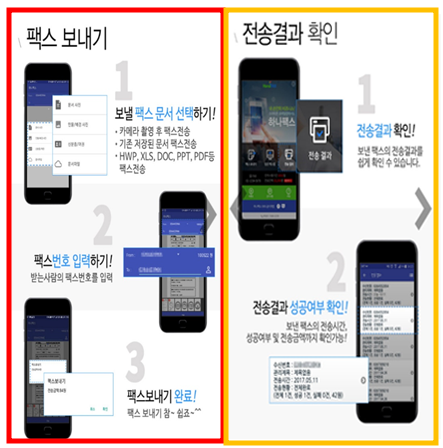
▶보낼 팩스문서를 선택합니다.
- 사진 찍어서 바로 전송하기
- 휴대폰에 저장한 문서 전송하기 ( HWP, XLS, DOC, PPT, PDF 등 전송가능)
▷팩스번호 입력하기
- 받는 사람의 팩스 번호를 입력합니다.
▶ 팩스 보내기 완료
▷ 첫 화면의 전송결과 확인창에서 팩스 전송결과를 확인할 수 있습니다.
- 팩스가 제대로 전송되었는지 꼭 확인해 주세요.
혹시 이 글을 보고 하나 팩스를 이용해 보내신다면 하나팩스 회원가입에 추천인 ID를 입력하면 하나팩스를 3개월 동안 무료로 이용가능합니다.
※ 추천인 ID : windy1130
단, 추천인 ID를 이용하여 받는 혜택은 발신 전용이 아닌 팩스 수신+발신 서비스를 이용해야 하고 이벤트 혜택을 받은 경우 6개월간 해지가 불가능합니다.
팩스 수신 기능이 필요하지 않다면 추천인 ID 없이 발신 전용으로 회원가입해서 신용카드 결제를 이용하면 됩니다. : )
반응형
'유용한 사이트' 카테고리의 다른 글
| 이미지 파일 사이즈 줄이기(CPMPRESS JPEG) - JPEG, PDF, GIF 다운로드 없음 (0) | 2023.04.04 |
|---|---|
| 워드 파일을 PPT로 바꾸기 - 난이도 하, 매우 쉬움 (0) | 2023.02.08 |
| pdf 파일 병합하기, 합치기 - 다운로드 필요 없음 (0) | 2023.01.28 |
| 상업적 이용가능한 무료 폰트, 글꼴 - 공유마당 안심 글꼴 파일 서비스 (0) | 2023.01.27 |
| hwp, ppt, jpeg 파일 pdf로 변환하기 (한PDF) (0) | 2022.12.30 |




댓글